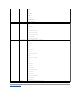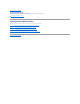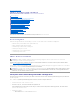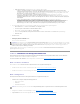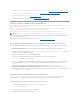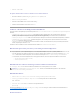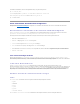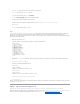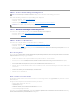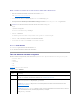Users Guide
4. Konfigurieren Sie den Internetbrowser, um auf die webbasierte Schnittstelle zuzugreifen. Siehe "EinenunterstütztenInternetbrowserkonfigurieren".
5. Deaktivieren Sie die Windows®-Option Automatischer Neustart. Siehe "Windows-Option automatischer Neustart deaktivieren".
6. Aktualisieren Sie die DRAC 5-Firmware. Siehe "DRAC 5-Firmware aktualisieren".
7. GreifenSieaufdenDRAC5übereinNetzwerkzu.Siehe"ÜbereinNetzwerkaufDRAC5zugreifen".
Software auf dem verwalteten System installieren
Software auf dem verwalteten System installieren ist optional. Ohne Managed System Software kann der RACADM nicht mehr lokal verwendet werden und der
RAC kann den Bildschirm letzter Absturz nicht erfassen.
Um die Managed System Software zu installieren, installieren Sie die Software auf dem Managed System mittels der CD Dell PowerEdge Installation and Server
Management. Anleitungen zur Installation dieser Software sind im Schnellinstallationshandbuch enthalten.
Managed System Software installiert Ihre Auswahlen von der entsprechenden Version von Server Administrator auf dem Managed System.
WennServerAdministratornichtaufdemManagedSysteminstalliertwird,könnenSiedenBildschirmLetzterAbsturzdesSystemsnichtansehenoderdie
Funktion Autom. Wiederherstellung verwenden.
WeitereInformationenüberdenBildschirmLetzterAbsturzerhaltenSieunter"Den Bildschirm Letzter Absturz anzeigen".
Das verwaltete System konfigurieren, um den Bildschirm Letzter Absturz zu erfassen
BevorderDRAC5denBildschirmLetzterAbsturzerfassenkann,müssenSiedasverwalteteSystemmitdenfolgendenVoraussetzungenkonfigurieren.
1. DieManagedSystemSoftwareinstallieren.WeitereInformationenüberdasInstallierenderManagedSystemSoftwareerhaltenSieimServer
Administrator-Benutzerhandbuch.
2. FührenSieeinunterstütztesMicrosoft®Windows®Betriebssystem aus, wobei die Windows-Funktion "automatischer Neustart" in den Windows-Start
und Wiederherstellungs-Einstellungen abgewähltist.
3. AktivierenSiedenBildschirmLetzterAbsturz(standardmäßigdeaktiviert).
ZurVerwendungvonlokalemRACADMöffnenSieeineEingabeaufforderungundgebenSiediefolgendenBefehleein:
racadm config -g cfgRacTuning -o cfgRacTuneAsrEnable 1
4. Aktivieren Sie den ZeitgeberfürAutom.WiederherstellungundsetzenSiedieAutom. WiederherstellungsmaßnahmeaufReset, Herunterfahren oder
Aus- und Einschaltzyklus. Zum Konfigurieren des ZeitgebersfürAutom. Wiederherstellung müssenSieServerAdministratoroderIT-Assistant
verwenden.
InformationenüberdieKonfigurationdesZeitgebersfürAutom. Wiederherstellung enthältdasServer Administrator-Benutzerhandbuch. Um
sicherzustellen,dassderBildschirmLetzterAbsturzerfasstwerdenkann,mussderZeitgeberfürAutom. Wiederherstellung auf mindestens 60
Sekunden eingestellt werden. Die Standardeinstellung ist 480 Sekunden.
DerBildschirmLetzterAbsturzistnichtverfügbar,wennAutom. WiederherstellungsmaßnahmeaufHerunterfahren oder Aus- und Einschalten gesetzt
ist, wenn das Managed System ausgeschaltet wird.
Die Windows-Option Automatischer Neustart deaktivieren
Um sicherzustellen, dass die webbasierte DRAC 5 Schnittstellen-Funktion Bildschirm Letzter Absturz korrekt arbeitet, deaktivieren Sie die Option
Automatischer NeustartaufManagedSystemen,diedieBetriebssystemeMicrosoftWindowsServer2003undWindows2000ausführen.
Die Option Automatischer Neustart in Windows Server 2003 deaktivieren
1. ÖffnenSiedieWindows-Systemsteuerung und doppelklicken Sie auf das System-Symbol.
2. Klicken Sie auf das Register Erweitert.
3. Unter Autostart und Wiederherstellung klicken Sie auf Einstellungen.
4. WählenSiedasKontrollkästchenAutomatischer Neustart ab.
ANMERKUNG: Installieren Sie die DRAC 5 Management Station Software und die DRAC 5 Managed System Software nicht auf demselben System.